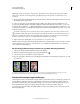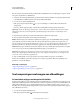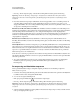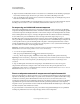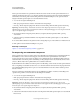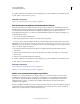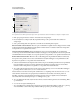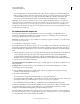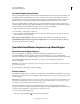Operation Manual
161
PHOTOSHOP GEBRUIKEN
Tonen en kleuren aanpassen
Laatst bijgewerkt 8/6/2011
4 Bepaal de schaduwen en hooglichten die worden uitgeknipt en pas ook de doelkleur voor de middentonen aan.
5 Klik op OK om Autocontrast toe te passen.
Meer Help-onderwerpen
“Opties voor automatische aanpassing instellen” op pagina 161
Een kleurzweem verwijderen met Automatische kleuren
Met Automatische kleuren wordt bij het aanpassen van het contrast en de kleur van een afbeelding gezocht in de
afbeelding zelf om schaduwen, middentonen en hooglichten te identificeren. Met de opdracht Automatische kleuren
worden de middentonen geneutraliseerd met een doelkleur van RGB 128 grijs en worden de schaduw- en
hooglichtpixels uitgeknipt met 0,5%. U kunt deze standaardinstellingen wijzigen in het dialoogvenster Opties voor
automatische kleurcorrectie.
1 Voer een van de volgende handelingen uit:
• Klik op het pictogram Niveaus of Curven in het deelvenster Aanpassingen.
• Kies Laag > Nieuwe aanpassingslaag en kies Niveaus of Curven. Klik op OK in het dialoogvenster Nieuwe laag.
Opmerking: U kunt ook Afbeelding > Automatische kleuren kiezen om de aanpassing rechtstreeks toe te passen op de
afbeeldingslaag. Vergeet niet dat dit een automatische methode is waarbij afbeeldingsgegevens verloren gaan. U kunt de
opties in de volgende stappen niet aanpassen.
2 Houd in het deelvenster Aanpassingen Alt (Windows) of Option (Mac OS) ingedrukt en klik op de knop
Automatisch.
3 Selecteer Donkere & lichte kleuren zoeken onder Algoritmen in het dialoogvenster Opties voor automatische
kleurcorrectie.
4 Selecteer de optie Neutrale middentonen magnetisch.
5 Bepaal de schaduwen en hooglichten die worden uitgeknipt en pas ook de doelkleur voor de middentonen aan.
6 Klik op OK om Automatische kleuren toe te passen.
Meer Help-onderwerpen
“Kleuren aanpassen met gebruik van Niveaus” op pagina 133
“Opties voor automatische aanpassing instellen” op pagina 161
Opties voor automatische aanpassing instellen
Met Opties voor automatische kleurcorrectie bepaalt u de opties voor automatische kleur- en tintcorrectie die
beschikbaar zijn in Niveaus en Curven. U bepaalt er ook de instellingen voor de opdrachten Automatische tint,
Autocontrast en Automatische kleuren. In het dialoogvenster Opties voor automatische kleurcorrectie kunt u
uitknippercentages opgeven voor schaduwen en hooglichten en kleurwaarden toekennen aan schaduwen,
middentonen en hooglichten.
U kunt de instellingen eenmalig toepassen via de aanpassing Curven of Niveaus of u kunt de instellingen opslaan als
standaardwaarden, zodat u deze naderhand kunt gebruiken als u Automatische tint, Autocontrast, Automatische
kleuren en de optie Automatisch voor Niveaus en Curven toepast.